|
3136 |
Excel列印時如何將所有內容列印在一頁中 |
陳玉蘭:錦子老師您好,在製作Excel工作表時,經常碰到老闆臨時的要求,導致製做好的表格越來越長、越來越寬…而當我終於把老闆的要求完成要列印時,才發現…咦?怎麼超出列印範圍了?
我都是會在列印的設定中慢慢調整版面百分比,減5%、減10%這樣慢慢往下調,直到Excel試算表範圍剛好可以在一張紙上印出來為止;這樣做當然也行,只是太浪費我的時間了,難道沒有更聰明的方法嗎?
錦子老師:方法當然是有的!下面就讓錦子老師教你如何簡單就把Excel內容列印在一張紙上!無論是A4、A5,直式或橫式都沒有問題。
如何讓Excel文件列印在一張紙上
本篇學習文是使用用電腦版的Excel 2019作為範例。
首先,這是一個常見的Excel試算表:
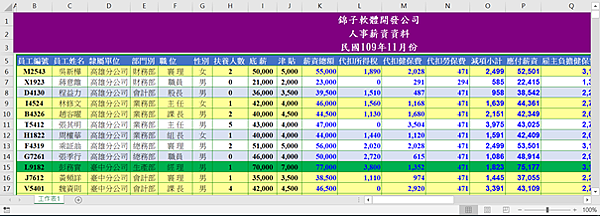
點選列印時,會看到如下圖畫面:

其實,只要點取左下方「縮放比例」右方▼鈕,選擇「將工作表放入單一頁面」,這樣列印時就會讓文件的寬度與高度剛好符合紙張寬度與高度:
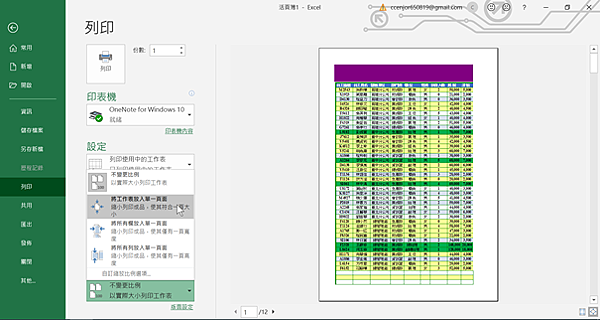
就像這樣子,直接印出來即可!
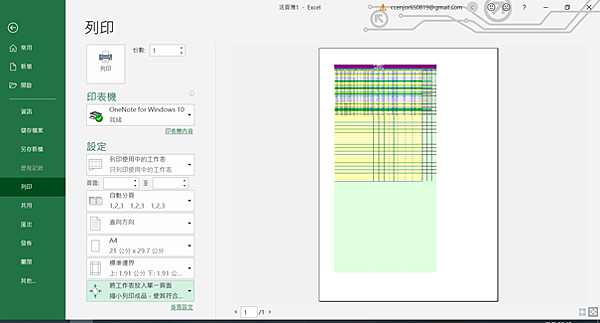
點取左下方「紙張方向」右方▼鈕,選擇「橫向方向」項目,就算把紙張調整成橫式的,一樣可以讓Excel內容在一頁中印出來。

Excel列印時的分頁設定
上面的教學是讓「列印範圍=頁面寬度」,同理,你也可以讓「文件長度=頁面長度」或是「文件寬度=頁面寬度」,只是如果資料太多,Excel為了要讓文件擠在同一頁裡,寬度就會被壓縮得很扁。
舉例來說:原本我們要列印12頁的試算表內容,假使我們只想寬度與紙張寛度一致,但長度則由Excel自行判斷,一定要讓這份文件在「4頁」內列印完成的話,
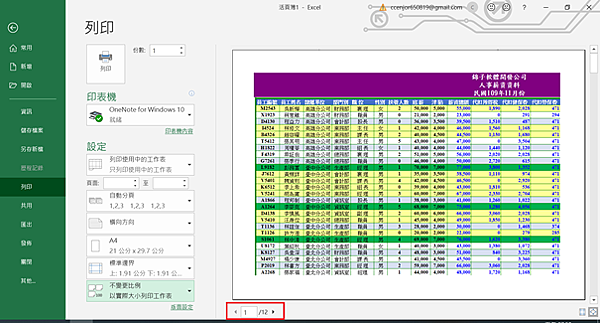
這時只要點取左下方「縮放比例」右方▼鈕,選擇「將所有欄放入單一頁面」,這樣列印時就會讓文件的寬度剛好符合紙張寬度。
可以看到Excel就會在四頁內列印完成;當然,為了要讓長文件擠在四頁內,長度就會多出很多留白了。
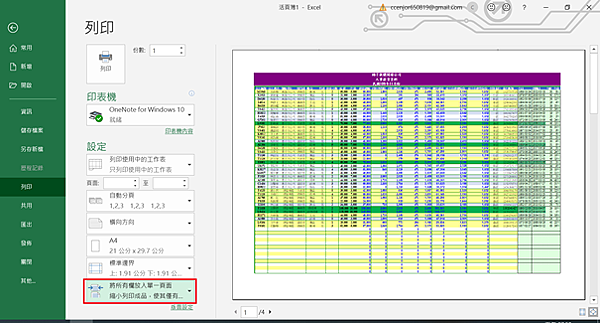
以上就是今天主要學習的知識點,希望對大家有所幫助~~有什麼問題歡迎留言,我會儘量及時的給大家答覆~~
更多相關影片教學:請點我
更多相關文章:請點我






 留言列表
留言列表

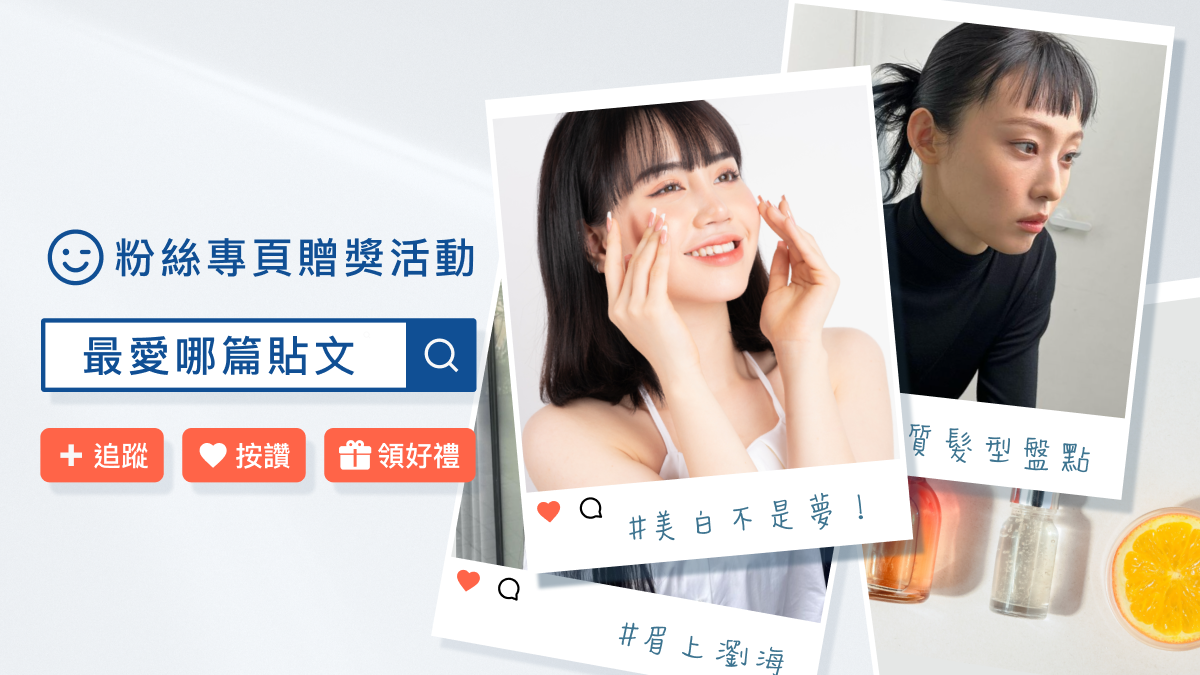
 待過公司
待過公司